|
如何解决电脑找不到服务器或DNS错误的网络故障?不知道您遇到过“找不到服务器或DNS错误”导致网络连接出现故障的情况?故障的表现包括:1、可以上QQ、迅雷下载,而且直接输入IP地址是可以成功登上的,但就无法打开网页(IE、TTravel和世界之窗3.0);2、猫连接信号的灯显示正常,网页突然打不开,浏览器提示找不到服务器或DNS错误。出现这种情况的原因,有可能是DNS劫持;也可能是DNS真出现了问题,一般情况下,重启下电脑就能解决,如不能解决参看下面的内容,一定对您有所帮助! 一、什么是DNS劫持 DNS劫持又称域名劫持,是指在劫持的网络范围内拦截域名解析的请求,分析请求的域名,把审查范围以外的请求放行,否则返回假的IP地址或者什么都不做使请求失去响应,其效果就是对特定的网络不能反应或访问的是假网址。 二、用nslookup来判断是否真的是DNS解析故障 温馨提示:这步是为了确认是否由DNS错误引起,要想判断是否为DNS解析故障就需要通过系统自带的NSLOOKUP来解决。 第一步:确认自己的系统是windows 2000和windows xp以上操作系统,然后通过“开始——〉运行——〉输入CMD”后回车进入命令行模式。 第二步:输入nslookup命令后回车,将进入DNS解析查询界面。 第三步:命令行窗口中会显示出当前系统所使用的DNS服务器地址,例如笔者的DNS服务器IP为202.106.0.20。 第四步:接下来输入你无法访问的站点对应的域名。例如笔者输入 www.baidu.com,假如不能访问的话,那么DNS解析应该是不能够正常进行的。我们会收到DNS request timed out,timeout was 2 seconds的提示信息。这说明我们的计算机确实出现了DNS解析故障。 温馨提示:如果DNS解析正常的话,会反馈回正确的IP地址,例如笔者用 www.sohu.com 这个地址进行查询解析,会得到 name:sohu.com,addresses:61.135.133.103,61.135.133.104的信息。 三、查询DNS服务器工作是否正常 温馨提示:这步是为了查询你的DNS(记得宽带要连接),通过查看自己计算机使用的DNS地址,并且查询他的运行情况。 第一步:确认自己的系统是windows 2000和windows xp以上操作系统,然后通过“开始->运行->输入CMD”后回车进入命令行模式。 (若是VISTA或Win7,也是一样) 第二步:输入ipconfig /all命令来查询网络参数。 第三步:在ipconfig /all显示信息中我们能够看到一个地方写着DNS SERVERS(VISTA或Win7下显示的是中文“DNS 服务器”),这个就是我们的DNS服务器地址。例如笔者的是202.106.0.20和202.106.46.151。从这个地址可以看出是个外网地 址,如果使用外网DNS出现解析错误时,我们可以更换一个其他的DNS服务器地址即可解决问题。 第四步:如果在DNS服务器处显示的是自己公司的内部网络地址,那么说明你们公司的DNS解 析工作是交给公司内部的DNS服务器来完成的,这时我们需要检查这个DNS服务器,在DNS服务器上进行nslookup操作看是否可以正常解析。解决 DNS服务器上的DNS服务故障,一般来说问题也能够解决。 四、找不到服务器或DNS错误解决办法 1、清除DNS缓存信息法 当计算机对域名访问时并不是每次访问都需要向DNS服务器寻求帮助的,一般来说当解析工作完成一次后,该解析条目会保存在计算机的DNS缓存列表中,如果这时DNS解析出现更改变动的话,由于DNS缓存列表信息没有改变,在计算机对该域名访问时 仍然不会连接DNS服务器获取最新解析信息,会根据自己计算机上保存的缓存对应关系来解析,这样就会出现DNS解析故障。这时我们应该通过清除DNS缓存的命令来解决故障。 第一步:通过“开始——〉运行——〉输入CMD”进入命令行模式。(什么是运行命令,常用运行命令有哪些?) 第二步:在命令行模式中我们可以看到在 ipconfig /? 中有一个名为 /flushdns 的参数,这个就是清除DNS缓存信息的命令。 第三步:执行 ipconfig /flushdns 命令,当出现“successfully flushed the dns resolver cache”(已成功刷新 DNS 解析缓存)的提示时就说明当前计算机的缓存信息已经被成功清除。 第四步:接下来我们再访问域名时,就会到DNS服务器上获取最新解析地址,再也不会出现因为以前的缓存造成解析错误故障了。 2、修改HOSTS文件法: (此方法我没试过,不过修改Hosts文件,大家可以尝试用360或优化大师之类的软件) 修改HOSTS法就是把HOSTS文件中的DNS解析对应关系进行修改,从而实现正确解析的目的。因为在本地计算机访问某域名时会首先查看本地系统中的 HOSTS文件,HOSTS文件中的解析关系优先级大于DNS服务器上的解析关系。 这样当我们希望把某个域名与某IP地址绑定的话,就可以通过在HOSTS文件中添加解析条目来实现。 第一步:通过“开始——〉搜索”,然后查找名叫hosts的文件。 第二步:当然对于已经知道他的路径的读者可以直接进入c:\windows\ system32\drivers\etc目录中找到HOSTS文件。如果你的系统是windows 2000,那么应该到c:\winnt\system32\drivers\etc目录中寻找。 第三步:双击HOSTS文件,然后选择用“记事本”程序将其打开。 第四步:之后我们就会看到HOSTS文件的所有内容了,默认情况下只有一行内容“127.0.0.1 localhost”。(其他前面带有#的行都不是真正的内容,只是帮助信息而已) 第五步:将你希望进行DNS解析的条目添加到HOSTS文件中,具体格式是先写该域名对应的 IP地址,然后空格接域名信息。例如笔者添加了“211.153.80.1 www.ftedu.gov.cn”与“10.82.0.1 www.ftedu.gov.cn”两个条 目。 第六步:设置完毕后我们访问www.ftedu.gov.cn时 就会自动根据是在内网还是外网来解析了。 最后补充:针对宽带拨号正常,登Q或MSN等一切正常,但QQ迷你首页亦显示为“无法找到网页”字样情况 1、请先确认情况是否为能上Q,不能打开网页。() 2、请到此处查看是否被勾选。 右击IE图标(或打开IE点击“工具”、或从控制面板亦可)“Internet选项”→“连接”选项卡→“局域网设置”→取消勾选这3个复选框(附图) 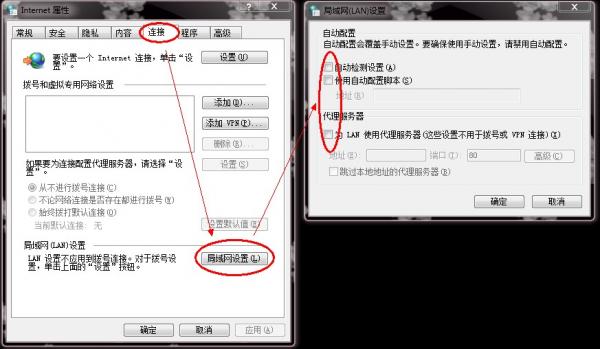 出现类似问题时,首先不要着急,通过上述方法,大多数找不到服务器或DNS错误的问题,都能得到完美解决,如果您的问题,有特殊性,或者您的问题没有得到解决的话,不妨把问题详细的做个描述,来下面跟帖,相信网上的大侠,一定会帮你解决。预祝您的问题顺利解决! 扩展那阅读: (责任编辑:IT信息技术民工) |
